教你清除系统里不请自来的自启动程序
- 格式:doc
- 大小:31.00 KB
- 文档页数:3

电脑里很多垃圾软件开机自启,教你一招搞定,永绝后患电脑是我们生活中常用的工具,不管是娱乐还是工作,都与之息息相关。
而在使用电脑的过程中,总会遇到一些不胜其烦的小问题,却又苦于没有办法解决。
比如垃圾软件开机自启,不仅仅延误开机时间,甚至开完机之后还悄悄地占用电脑资源,使得电脑变卡。
有的还在后台搞小动作,推送广告之类的,比如某某播放器、某某下载软件、某某聊天软件,甚至是小型的工具或者游戏,明明是不想开机就使用它的,却偏偏要跳出来。
第一次将它关掉退出之后,第二次开机又来了,实在够恶心人的。
图标多了感觉一片混乱今天就教给大家一个小技巧,不借助任何工具和某某杀软、卫士之类的,处理掉它们,干净利落。
首先,第一步:开机之后,打开系统菜单,点击“运行”,如红圈所示。
第二步,在弹出的窗口里输入命令— msconfig —第三步:点击“确定”。
第四步:点击红圈里的“启动”进入启动页面,这里就可以看到我们开机自启的所有软件了。
注意:首先我们要闹清楚自启的对象是什么,再去禁止它,如果不闹清楚就先不要动手。
比如,我这第一个是英文的,我们不认识它,像这种情况我们就最好不要管它。
切记,所有不认识的英文,都不要去理它,因为容易误杀系统服务和一些硬件驱动,如果被禁止开机启动的话,后果会很麻烦,比如没有声音之类的。
那么我们就把认识的直接干掉,看第二个,前面是baiduyun字样,直接干掉,把前面方框里的小勾点掉就行,如图所示:依次下来第三个,也是baiduyun,直接干掉。
第三个是360安全浏览器字样的,直接干掉。
第四个thunder迅雷,直接干掉,如果有tencent字样的,也直接干掉,它是谁不用多说吧!!最后一步:点击“确定”,系统会提示重新启动和退出而不重新启动,根据需要选择即可。
到这里,关闭开机自启的垃圾软件就完成了,是不是很简单呢?我自己的电脑,因为自己经常做优化,所以开机自启的软件不多,只是在这里做个示例。
当然,有的人肯定要说某卫士和杀软之类的带有这种功能,可以选择性的关闭自启软件。


怎样关闭开机启动项在许多操作系统中,开机启动项是一些程序或应用,它们在计算机开机时自动启动。
不过,有时用户可能希望禁用某些开机启动项,以提高计算机的启动速度或避免自动启动一些不必要的应用程序。
本文将介绍一些实用的方法,以帮助您关闭开机启动项。
1. 通过任务管理器禁用启动项:在Windows操作系统中,您可以使用任务管理器来管理开机启动项。
按下Ctrl + Shift + Esc键,或者通过右键单击任务栏并选择“任务管理器”来打开任务管理器。
然后点击“启动”选项卡,在该选项卡上,您将看到在计算机开机时自动启动的程序的列表。
右键单击您想要禁用的程序,并选择“禁用”。
2. 使用系统配置工具(msconfig):Windows系统还提供了一个系统配置实用程序,可帮助您管理开机启动项。
按下Win + R键,在弹出的运行对话框中输入“msconfig”,然后按下回车键。
在打开的系统配置窗口中,选择“启动”选项卡。
您将看到与任务管理器类似的程序列表。
取消选中您想要禁用的项,然后点击“应用”和“确定”按钮保存更改。
3. 使用第三方工具:除了使用操作系统提供的工具外,还有许多第三方工具可帮助您关闭开机启动项。
例如,CCleaner是一个流行的维护工具,它不仅可以清理系统文件和注册表,还可以管理开机启动项。
下载并安装CCleaner后,打开软件并选择“工具”选项卡,在该选项卡中,您将找到“启动”菜单。
点击该菜单后,您将看到启动项的列表。
从列表中选择您想要禁用的项,然后点击下方的“禁用”按钮。
4. 编辑注册表:对于熟悉系统操作的用户,您还可以通过编辑注册表来关闭不必要的开机启动项。
请注意,在进行注册表编辑之前,请备份您的注册表以防止意外问题发生。
按下Win + R键,在弹出的运行对话框中输入“regedit”并按下回车键,以打开注册表编辑器。
导航到以下路径:HKEY_CURRENT_USER\\Software\\Microsoft\\Windows\\Curr entVersion\\Run和HKEY_LOCAL_MACHINE\\SOFTWARE\\Microsoft\\Windows\\ CurrentVersion\\Run。

如何清理电脑中的多余启动项电脑作为日常生活中不可或缺的工具,我们经常会遇到电脑变慢的问题。
其中一个原因就是系统启动时加载了过多的启动项,导致开机变慢、系统响应缓慢等问题。
因此,定期清理电脑中的多余启动项是提高电脑性能的一个重要步骤。
本文将介绍几种有效的方法来清理电脑中的多余启动项。
一、系统自带的启动项管理工具大多数操作系统都自带了启动项管理工具,我们可以通过这些工具来禁用或删除多余的启动项。
以Windows操作系统为例,我们可以按下Win+R组合键打开运行窗口,输入“msconfig”,然后点击“启动”选项卡。
在该选项卡中,我们可以看到所有启动时自动加载的程序列表。
通过取消选中程序前面的复选框,我们可以禁用掉多余的启动项。
二、第三方启动项管理工具除了系统自带的启动项管理工具,还有许多第三方工具可以帮助我们更方便地清理电脑中的多余启动项。
例如,CCleaner是一款功能强大的系统优化工具,它具有启动项管理功能,可以帮助我们快速查找并禁用不需要的启动项。
使用这些工具,我们可以更直观地了解每个启动项的作用和影响,并根据实际需求进行启用或禁用。
三、删除注册表中的多余启动项一些程序在安装时会向注册表中添加启动项,以实现开机自动启动。
在清理电脑中的多余启动项时,我们不仅需要禁用启动项,还需要删除注册表中相应的项。
要注意的是,在删除注册表项之前,我们需要先备份注册表,以防止误操作导致系统出现问题。
四、注意安装过程中的启动项选项在安装软件时,我们经常会遇到安装程序询问是否添加启动项的情况。
如果我们不需要该软件在系统启动时自动运行,可以选择不添加启动项。
这样可以避免在后续清理多余启动项时的麻烦。
五、定期查看和清理多余的启动项清理电脑中的多余启动项不是一次性的事情,我们需要定期检查并清理。
每隔一段时间,打开相应的启动项管理工具,查看系统中的启动项,并根据需要进行启用或禁用。
这样可以保持系统的良好性能。
总结:清理电脑中的多余启动项是提高电脑性能的一个重要步骤。

电脑开机总有软件偷偷自启动?教你一招,轻松将其关闭
不知道你们有没有遇到过这种情况呢?每次电脑开机总是非常卡,怎么点都没反应,配置差一些的电脑,甚至要等好久才能开始使用。
这究竟是什么原因造成的呢?其实原因很简单,解决的方法更简单,下面听小源慢慢跟大家讲解。
其实这都是电脑里的'开机启动项'功能惹的祸,这个功能原本设计的初衷是为了提高办公效率,但是有些软件却钻了这个空子,在软件安装时就默认开启'开机启动项',目的是为了提高软件的使用率。
开机自启动软件越多,我们电脑开机时就会越来越卡,而且还会
延长开机的时间。
那么该怎么关闭软件开机自启动呢?方法很简单,由于Windows7和Windows10的操作方法有些区别,所以分开来讲。
Windows7
先按下快捷键【win+R】调出运行框,然后在里面输入【MSConfig】,再点击【确定】即可。
随后电脑就会弹出一个新窗口,我们点击顶部的【启动】,接着你就能看到那些软件开启了自启动,然后直接将想关闭的软件取消勾选,再点击【确定】就行了。
Windows10
Windows10取消的方法就更简单了,按下快捷键
【Ctrl+shift+ESC】调整任务管理器,再点击顶部的【启动】,然后选择想要关闭的软件鼠标右击点击【禁用】就行了。
最后还要提醒大家一下,以后再装软件的时候一定要多加注意,看看是否默认了开机自启动。
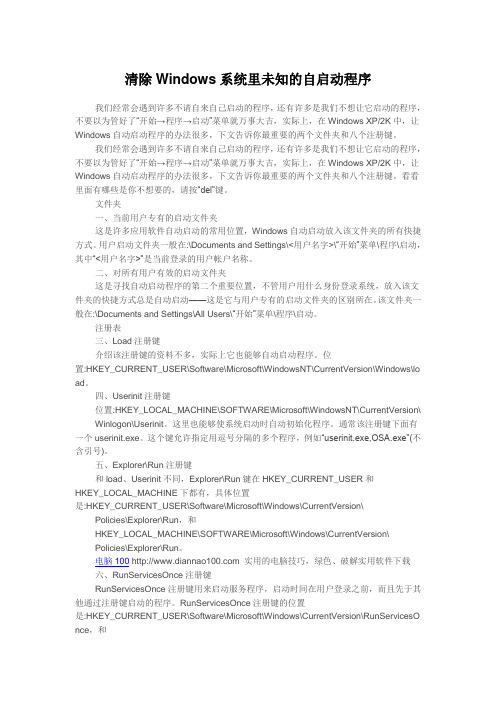
清除Windows系统里未知的自启动程序我们经常会遇到许多不请自来自己启动的程序,还有许多是我们不想让它启动的程序,不要以为管好了“开始→程序→启动”菜单就万事大吉,实际上,在Windows XP/2K中,让Windows自动启动程序的办法很多,下文告诉你最重要的两个文件夹和八个注册键。
我们经常会遇到许多不请自来自己启动的程序,还有许多是我们不想让它启动的程序,不要以为管好了“开始→程序→启动”菜单就万事大吉,实际上,在Windows XP/2K中,让Windows自动启动程序的办法很多,下文告诉你最重要的两个文件夹和八个注册键。
看看里面有哪些是你不想要的,请按“del”键。
文件夹一、当前用户专有的启动文件夹这是许多应用软件自动启动的常用位置,Windows自动启动放入该文件夹的所有快捷方式。
用户启动文件夹一般在:\Documents and Settings\<用户名字>\“开始”菜单\程序\启动,其中“<用户名字>”是当前登录的用户帐户名称。
二、对所有用户有效的启动文件夹这是寻找自动启动程序的第二个重要位置,不管用户用什么身份登录系统,放入该文件夹的快捷方式总是自动启动——这是它与用户专有的启动文件夹的区别所在。
该文件夹一般在:\Documents and Settings\All Users\“开始”菜单\程序\启动。
注册表三、Load注册键介绍该注册键的资料不多,实际上它也能够自动启动程序。
位置:HKEY_CURRENT_USER\Software\Microsoft\WindowsNT\CurrentVersion\Windows\lo ad。
四、Userinit注册键位置:HKEY_LOCAL_MACHINE\SOFTWARE\Microsoft\WindowsNT\CurrentVersion\ Winlogon\Userinit。
这里也能够使系统启动时自动初始化程序。
如何解决电脑开机自动启动软件的问题电脑开机自动启动软件的问题是许多用户在日常使用电脑时经常遇到的一个困扰。
当电脑开机后,一些软件会自动启动,占用系统资源,降低电脑的运行速度。
本文将介绍几种解决电脑开机自动启动软件的方法,帮助用户有效地解决这一问题。
一、任务管理器任务管理器是Windows系统自带的一个工具,可以帮助用户管理正在运行的程序和进程。
通过任务管理器,用户可以禁止某些软件在开机时自动启动。
1. 打开任务管理器。
可以通过按下Ctrl+Shift+Esc快捷键,或者右键点击任务栏,选择“任务管理器”来打开。
2. 切换到“启动”选项卡。
在任务管理器中,选择“启动”选项卡,可以看到开机时自动启动的软件列表。
3. 禁用不需要的软件。
在启动选项卡中,找到不需要开机自动启动的软件,右键点击,选择“禁用”。
禁用后,该软件将不会在下次开机时自动启动。
二、系统配置除了任务管理器,Windows系统还提供了系统配置工具,可以帮助用户管理开机自动启动的软件。
1. 打开系统配置。
可以通过按下Win+R快捷键,输入“msconfig”并按下回车键来打开系统配置。
2. 切换到“启动”选项卡。
在系统配置中,选择“启动”选项卡,可以看到开机时自动启动的软件列表。
3. 禁用不需要的软件。
在启动选项卡中,找到不需要开机自动启动的软件,取消勾选该软件前面的复选框。
取消勾选后,该软件将不会在下次开机时自动启动。
三、注册表编辑器注册表是Windows系统中的一个重要组成部分,包含了许多系统设置和配置信息。
通过编辑注册表,用户可以修改开机自动启动的软件。
1. 打开注册表编辑器。
可以通过按下Win+R快捷键,输入“regedit”并按下回车键来打开注册表编辑器。
2. 找到启动项。
在注册表编辑器中,依次展开“HKEY_CURRENT_USER\Software\Microsoft\Windows\CurrentVersion\Run”和“HKEY_LOCAL_MACHINE\SOFTWARE\Microsoft\Windows\CurrentVersion\Run”两个路径,可以看到开机自动启动的软件列表。
win10开机自启动程序关闭方法Win10开机自启动程序关闭方法。
在Win10系统中,有些软件安装后会默认设置为开机自启动,这样会影响系统的启动速度,也会占用系统资源,导致系统运行变慢。
因此,及时关闭不必要的开机自启动程序对于系统的稳定运行和提升系统性能非常重要。
接下来,我将介绍几种Win10开机自启动程序关闭的方法,希望能帮助到大家。
方法一,任务管理器。
首先,我们可以通过任务管理器来关闭开机自启动程序。
具体操作步骤如下:1. 打开任务管理器。
可以通过按下“Ctrl+Shift+Esc”组合键或者在任务栏右键点击“任务管理器”来打开。
2. 切换到“启动”选项卡。
在任务管理器中,点击顶部的“启动”选项卡,即可看到系统启动时自动运行的程序列表。
3. 关闭不需要的程序。
在启动选项卡中,可以看到每个程序的启动类型和状态,通过右键点击选择“禁用”来关闭不需要的开机自启动程序。
方法二,系统设置。
除了使用任务管理器,我们还可以通过系统设置来关闭开机自启动程序。
具体操作步骤如下:1. 打开“设置”应用。
可以通过在开始菜单中搜索或者点击任务栏的“设置”图标来打开系统设置。
2. 进入“应用”选项。
在系统设置中,点击“应用”选项,即可看到已安装的应用程序列表。
3. 找到启动项。
在“应用”选项中,找到“启动”选项卡,即可看到开机自启动的应用程序列表。
4. 关闭不需要的程序。
在启动选项卡中,可以看到每个程序的启动状态,通过切换开关来关闭不需要的开机自启动程序。
方法三,注册表编辑器。
除了以上两种方法,我们还可以通过注册表编辑器来关闭开机自启动程序。
具体操作步骤如下:1. 打开注册表编辑器。
可以通过在开始菜单中搜索“regedit”并运行来打开注册表编辑器。
2. 找到启动项。
在注册表编辑器中,依次展开“HKEY_LOCAL_MACHINE\SOFTWARE\Microsoft\Windows\CurrentVers ion\Run”路径,即可看到系统启动时自动运行的程序列表。
开机自启动程序关闭方法在日常使用电脑的过程中,我们经常会遇到一些自启动的程序,有些程序可能会影响电脑的性能,或者我们并不需要它们在开机时自动启动。
这时,我们就需要学会如何关闭这些自启动程序,以提高电脑的运行效率。
接下来,我将介绍几种常见的开机自启动程序关闭方法。
方法一,任务管理器。
首先,我们可以通过任务管理器来关闭开机自启动程序。
按下“Ctrl + Shift + Esc”组合键,或者在任务栏上右键单击任务管理器图标选择“打开任务管理器”,即可打开任务管理器窗口。
在任务管理器窗口中,点击“启动”选项卡,就可以看到所有开机自启动的程序列表。
在这里,我们可以选择要关闭的程序,右键单击选择“禁用”即可关闭该程序的开机自启动功能。
方法二,系统配置工具。
其次,我们还可以通过系统配置工具来关闭开机自启动程序。
在Windows系统中,按下“Win + R”组合键,输入“msconfig”命令,然后按回车键,即可打开系统配置工具窗口。
在系统配置工具窗口中,点击“启动”选项卡,同样可以看到所有开机自启动的程序列表。
在这里,我们可以勾选或取消要关闭的程序前面的复选框,然后点击“应用”和“确定”按钮即可保存设置。
方法三,注册表编辑器。
除了以上两种方法,我们还可以通过注册表编辑器来关闭开机自启动程序。
在Windows系统中,按下“Win + R”组合键,输入“regedit”命令,然后按回车键,即可打开注册表编辑器窗口。
在注册表编辑器窗口中,依次展开“HKEY_CURRENT_USER\Software\Microsoft\Windows\CurrentVersion\Run”和“HKEY_LOCAL_MACHINE\SOFTWARE\Microsoft\Windows\CurrentVersion\Run”路径,就可以看到所有开机自启动的程序列表。
在这里,我们可以右键单击要关闭的程序,选择“删除”即可。
方法四,第三方工具。
如何清理计算机上的无用程序启动项计算机的启动项是指在计算机开机时自动运行的程序或进程。
过多的无用程序启动项会占用系统资源,导致计算机运行缓慢,因此清理无用程序启动项是非常必要的。
下面是如何清理计算机上无用程序启动项的步骤:1.打开任务管理器。
在Windows操作系统中,你可以通过按下Ctrl + Shift + Esc键组合来快速打开任务管理器,或者右键点击任务栏空白处再选择“任务管理器”。
2.切换到“启动”选项卡。
在任务管理器中,切换到“启动”选项卡,你会看到所有在计算机启动时自动运行的程序列表。
3.识别无用程序。
浏览启动项列表,识别哪些程序是无用的或者你不需要在开机时自动运行的。
你可以留下系统必须的程序,如防病毒软件等,但要注意排查广告软件、不常用的工具栏、自动更新程序等。
4.禁用无用程序。
选中你要禁用的程序,在列表下方点击“禁用”按钮。
禁用后,这些程序将在计算机开机时不再自动运行。
5.重启计算机。
禁用无用程序后,建议重启计算机,使更改生效。
6. 使用系统配置工具(仅适用于Windows 7及以下版本)。
如果你使用的是Windows 7或以下版本的操作系统,你还可以使用系统配置工具来管理启动项。
按下Win + R键组合,输入“msconfig”并点击“确定”来打开系统配置工具。
切换到“启动”选项卡,然后取消勾选你要禁用的启动项。
最后点击“应用”和“确定”,重启计算机使更改生效。
另外1.使用清理工具。
有许多清理工具可以帮助你自动识别和禁用无用的启动项,如CCleaner和Glary Utilities等。
这些工具可以扫描并识别无效的启动项,让你可以轻松地禁用它们。
2.手动删除无用程序。
对于那些无需在计算机开机时自动运行的程序,你可以通过打开程序的设置或选项菜单来禁用它们的自启动。
例如,对于一些安装在计算机中的程序,你可以在其设置菜单中找到“自动启动”或“启动项”选项,然后禁用它们的自启动。
无用程序启动项可以在一定程度上影响计算机的性能和启动速度,因此定期清理这些启动项是非常重要的。
教你清除系统里不请自来的自启动程序
我们经常会遇到许多不请自来自己启动的程序,还有许多是我们不想让它启动的程序,不要以为管好了“开始→程序→启动”菜单就万事大吉,实际上,在Windows XP/2K中,让Windows 自动启动程序的办法很多,下文告诉你最重要的两个文件夹和八个注册键。
看看里面有哪些是你不想要的,请按“del”键。
文件夹
一、当前用户专有的启动文件夹
这是许多应用软件自动启动的常用位置,Windows自动启动放入该文件夹的所有快捷方式。
用户启动文件夹一般在:\Documents and Settings\<用户名字>\“开始”菜单\程序\启动,其中“<用户名字>”是当前登录的用户帐户名称。
二、对所有用户有效的启动文件夹
这是寻找自动启动程序的第二个重要位置,不管用户用什么身份登录系统,放入该文件夹的快捷方式总是自动启动——这是它与用户专有的启动文件夹的区别所在。
该文件夹一般在:\Documents and Settings\All Users\“开始”菜单\程序\启动。
注册表
三、Load注册键
介绍该注册键的资料不多,实际上它也能够自动启动程序。
位置:HKEY_CURRENT_USER\Software\Microsoft\WindowsNT\CurrentV ersion\Windows\load。
四、Userinit注册键
位置:HKEY_LOCAL_MACHINE\SOFTWARE\Microsoft\WindowsNT\CurrentV ersion\Winlogon\Use rinit。
这里也能够使系统启动时自动初始化程序。
通常该注册键下面有一个userinit.exe。
这个键允许指定用逗号分隔的多个程序,例如“userinit.exe,OSA.exe”(不含引号)。
五、Explorer\Run注册键
和load、Userinit不同,Explorer\Run键在HKEY_CURRENT_USER和HKEY_LOCAL_MACHINE下都有,具体位置是:HKEY_CURRENT_USER\Software\Microsoft\Windows\CurrentV ersion\Policies\Explorer\Run,和
HKEY_LOCAL_MACHINE\SOFTWARE\Microsoft\Windows\CurrentV ersion\Policies\Explorer\ Run。
六、RunServicesOnce注册键
RunServicesOnce注册键用来启动服务程序,启动时间在用户登录之前,而且先于其他通过注册键启动的程序。
RunServicesOnce注册键的位置是:HKEY_CURRENT_USER\Software\Microsoft\Windows\CurrentV ersion\RunServicesOnce,和HKEY_LOCAL_MACHINE\SOFTWARE\Microsoft\Windows\CurrentV ersion\RunServicesOnce 。
七、RunServices注册键
RunServices注册键指定的程序紧接RunServicesOnce指定的程序之后运行,但两者都在用户登录之前。
RunServices的位置是:HKEY_CURRENT_USER\Software\Microsoft\Windows\CurrentV ersion\ RunServices,和HKEY_LOCAL_MACHINE\SOFTWARE\Microsoft\Windows\CurrentV ersion\RunServices。
八、RunOnce\Setup注册键
RunOnce\Setup指定了用户登录之后运行的程序,它的位置是:HKEY_CURRENT_USER\Software\Microsoft\Windows\CurrentV ersion\RunOnce\Setup,和HKEY_LOCAL_MACHINE\SOFTWARE\Microsoft\Windows\CurrentV ersion\RunOnce\Setup。
九、RunOnce注册键
安装程序通常用RunOnce键自动运行程序,它的位置在HKEY_LOCAL_MACHINE\SOFTWARE\Microsoft\ Windows\CurrentV ersion\RunOnce和HKEY_CURRENT_USER\Software\Microsoft\Windows\CurrentV ersion\RunOnce。
HKEY_LOCAL_MACHINE下面的RunOnce键会在用户登录之后立即运行程序,运行时机在其他Run键指定的程序之前。
HKEY_CURRENT_USER下面的RunOnce键在操作系统处理其他Run键以及“启动”文件夹的内容之后运行。
如果是XP,你还需要检查一下HKEY_LOCAL_MACHINE\SOFTWARE\Microsoft\Windows\CurrentV ersion\RunOnceEx。
十、Run注册键
Run是自动运行程序最常用的注册键,位置在:HKEY_CURRENT_USER\Software\Microsoft\Windows\CurrentV ersion\Run,和HKEY_LOCAL_MACHINE\SOFTWARE\Microsoft\Windows\CurrentV ersion\Run。
HKEY_CURRENT_USER下面的Run键紧接HKEY_LOCAL_MACHINE下面的Run键运行,但两者都在处理“启动”文件夹之前。
汇总如下:
\Documents and Settings\<用户名字>\“开始”菜单\程序\启动
\Documents and Settings\All Users\“开始”菜单\程序\启动
HKEY_CURRENT_USER\Software\Microsoft\WindowsNT\CurrentV ersion\Windows\load HKEY_CURRENT_USER\Software\Microsoft\Windows\CurrentV ersion\Policies\Explorer\Run HKEY_CURRENT_USER\Software\Microsoft\Windows\CurrentV ersion\RunServicesOnce HKEY_CURRENT_USER\Software\Microsoft\Windows\CurrentV ersion\RunServices
HKEY_CURRENT_USER\Software\Microsoft\Windows\CurrentV ersion\RunOnce\Setup HKEY_CURRENT_USER\Software\Microsoft\Windows\CurrentV ersion\RunOnce
HKEY_CURRENT_USER\Software\Microsoft\Windows\CurrentV ersion\Run
HKEY_LOCAL_MACHINE\SOFTWARE\Microsoft\WindowsNT\CurrentV ersion\Winlogon\Use rinit
HKEY_LOCAL_MACHINE\SOFTWARE\Microsoft\Windows\CurrentV ersion\Policies\Explorer\ Run
HKEY_LOCAL_MACHINE\SOFTWARE\Microsoft\Windows\CurrentV ersion\RunServicesOnce HKEY_LOCAL_MACHINE\SOFTWARE\Microsoft\Windows\CurrentV ersion\RunServices HKEY_LOCAL_MACHINE\SOFTWARE\Microsoft\Windows\CurrentV ersion\RunOnce\Setup HKEY_LOCAL_MACHINE\SOFTWARE\Microsoft\Windows\CurrentV ersion\RunOnce
HKEY_LOCAL_MACHINE\SOFTWARE\Microsoft\Windows\CurrentV ersion\RunOnceEx HKEY_LOCAL_MACHINE\SOFTWARE\Microsoft\Windows\CurrentV ersion\Run。